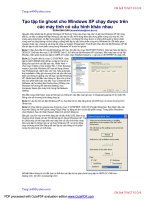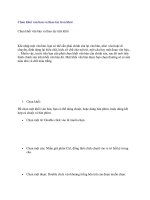Khởi động DOS và Windows XP trên 1 máy tính ppsx
Bạn đang xem bản rút gọn của tài liệu. Xem và tải ngay bản đầy đủ của tài liệu tại đây (81.02 KB, 4 trang )
Khởi động DOS và Windows XP
trên 1 máy tính
Hiện tại bạn đang sử dụng WinXP_SP2 nhưng bạn muốn sử dụng thêm
MS_Dos. Vậy có cách nào để Windows đưa ra hai lựa chọn: Windows XP hay
DOS mỗi khi khởi động máy? Bài viết này sẽ hướng dẫn bạn một cách đơn
giản để làm được điều đó.
Trướctiên, bạn chép các filekhởi động của DOS
là Io.sys, Msdos.sys, Command.com,Config.sys, Autoexec.bat vàoổ cứng C. Sau
đó, thêmdòng C:\="DOS" vào file Boot.ini,thí dụ:
[bootloader]
timeout=2
default=multi(0)disk(0)rdisk(0)partition(2)\WINDOWS
[operatingsystems]
multi(0)disk(0)rdisk(0)partition(2)\WINDOWS="Microsoft WindowsXP"
/fastdetect
C:\="DOS"
Sau đó mỗi khikhởi động máysẽ xuất hiệntùy chọn cho phép bạn khởi độngbằng
DOS hay WinXP.
Làm vệ sinh máy tính
Mọi bộ phận của chiếc máy tính đều có thể bị nhiễm bụi bẩn từ môi
trường sống hàng ngày và có thể gây hại - PC có thể chạy nóng hơn do bộ
phận tản nhiệt bị nhiễm bụi bẩn, màn hình ngày càng trở nên mờ đục, máy in
bị nghẽn giấy, bàn phím trở nên khó gõ hơn
Màn hình: Trước tiên bạn hãy dùng mộtchiếc giẻ mịn khô cùng với một chiếc chổi
lông mịn để làm sạchhết mọi bụi bẩn trên bề mặt màn hình.Đối với nhữngvết cáu
bẩn lâu ngày khó lau sạch bạn có thể dùng giẻ mịn ẩm lautiếp.
Chú ý tránh dùng những thiếtbị vệ sinh cótính kềm. Giẻ lau cũng giúp màn hình
CRTgiảm bớttĩnh điện sau một thời gian dài sử dụng. Đối với nhữngkhethông gió
trên màn hình tốt nhất bạn nên dùng bìnhchân khôngđể hút bụi bẩn ra,tránh
dùngbình nén khí vì nhữngloại bìnhnày có thể thổi bụivào kết cấu bên trong của
màn hình.
Máy tính: Khi tiến hành vệ sinh bêntrong thùng máy, bạn nhớ làphải tắtđiện và
rút hết mọi dây cắm. Khilaubên trong thùng máy bạn bảo đảm phải tiếp đấtvà
phải đeovòng tay chống tĩnh điện để đề phòng cácthiết bị điện tử có thể bị phá
hỏng. Dùng bình chân không để hútbụi từ chỗ có mạch điện, thiết bị điệntử, khe
cắm,tránh dùnggiẻ lau trong những trường hợp này. Dùng bình khí nén để thổi
bụi bẩn từ trong thùng máyra bên ngoài.
Máy quét: Khi vệ sinh bề mặt tiếp xúc của máy quét- nơi con mắt điện tử chạy qua
để nhận dạng, bạn phải sử dụng các loại giẻ thật mịn làmẩm để lau hoặcdùng các
loại giẻ chuyên dụnglau bề mặt kính. Các loại giẻ lau hay thiết bị vệ sinhcó chất
cồn haykềmcó thể sẽ gây xước bề mặt máy quét khiến chochấtlượng hình ảnh
quét bị giảm.
Máy in và các thiết bị khác: Đối với các máy inlaserbạn cóthể sử dụng các loại
giấy vệ sinh chuyêndụng cho máy in.Còn đốivới các máy in kimbạn nên chạychu
kỳ làm sạch ánhsáng.Cònnếu bị đổ mực trong lõi máyin thì giải pháp tốt nhất là
bạn cần tháolõi máy in ra để rửa.
Với chuộtbìnhthường bạncó thể dùng bình chân không,bìnhkhí nén haygiẻ lau
bình thường để lau hết bị bẩn bên ngoài cùng với viên bi chuột, thanhtrượt. Đối
với chuộtquangbạnnên lau bề mặt phátánh sáng tín hiệu bằng giẻ mịn có thấm
cồn. Nhớ vệ sinhđầy đủ hệ thống dây và cổng cắmchuột. Đối với bàn phím bạn
nên sử dụng bình chân khônghút bụi, chổi mịn hay giẻ mịn. Bạn nên nhớ không
bao giờ được gỡ các phím ra để lau vì như thế sẽ phá hỏngbàn phímcủa bạn.
Kiểm tra các chương trình tin
cậy cho hệ thống
Khi tốc độ máy tính có phần chậm lại do tài nguyên bị chiếm dụng bởi
các chương trình không cần thiết thì bạn có thể dễ dàng biết được các
chương trình này thông qua Task Manager. Tuy nhiên, khi có quá nhiều
chương trình mà bạn lại không thể biết đó là chương trình nào, và ứng dụng
đó để làm gì?
Lúc này trang web giúp bạn
làm đượcđiều đó. Nócó chứcnăng tìm kiếm trong cơ sở dữ liệu những chương
trìnhđảm bảocầnthiết hoạtđộngcho máytính. Nhờ đó bạn có thể tìm ra file nào
cần thiết, khôngcần thiết khi chạy trong Windows.
Để kiểm tra, sau khi bạn truy cập vàotrang web,bạn đánhtên tập tin ứng dụng
vào ô "Search the database for a program" tênfile đang cần tìm hiểu, và ấn Search.
Có 4 phần quan trọng cần bạnchú ý là Description (Mô tả), Identification (Định
danh),Recommendation (Lời khuyên)và Purpose (Mục đích) bao gồm các thông tin
về chương trìnhđangchạy, mục đíchcủa chươngtrình và lời khuyên dànhcho bạn
khi sử dụng chương trìnhsao cho hiệu quả và ổn định.
Mỗituần, trangweb đều cậpnhật thêm thôngtinvề các chươngtrình. Vìthế, trang
web sẽ giúp bạn hiểu thêm phần nào về cácchươngtrìnhtrongmáy tínhvà hơn
thế nữa là việc kiểm tra các chương trìnhSpywareẩn trong máy tính.